今回やりたいこと
6ケタ文字列の年月日を、日付形式に変換する方法について解説します。
2分あれば誰でもできます。
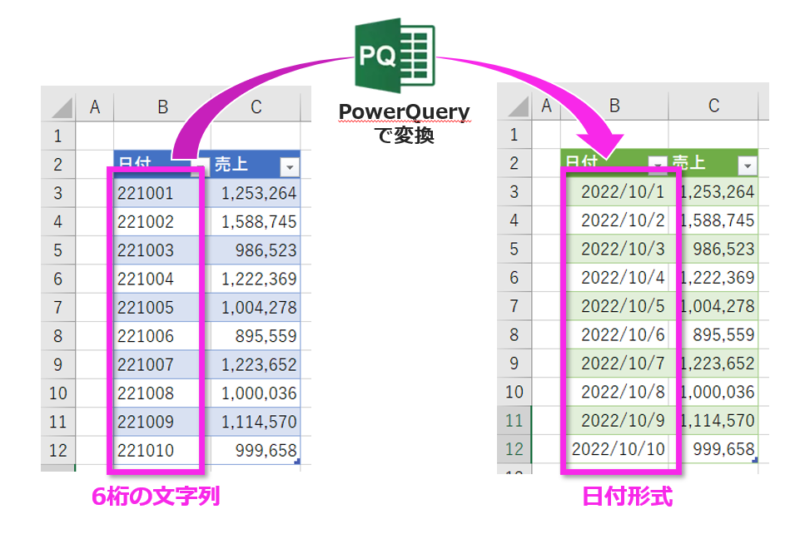
別記事で「8桁の文字列を日付形式に変換する方法」も解説しています。
手順解説
元データの準備

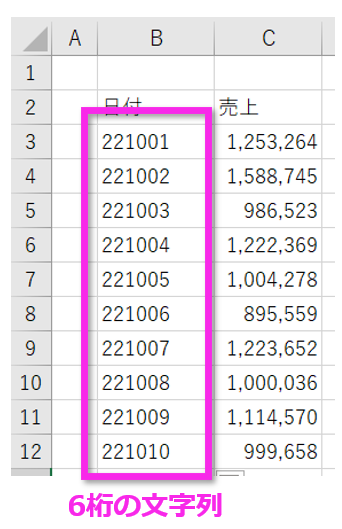
下記の手順で、まずはデータをテーブル化します。
❶「Ctrl+Aキー」で表全体を選択後、 「Ctrl+Tキー」でテーブルの作成ダイアログを表示
❷表の中に見出しがある場合は、「先頭行をテーブルの~」にチェックを入れ、OKクリック
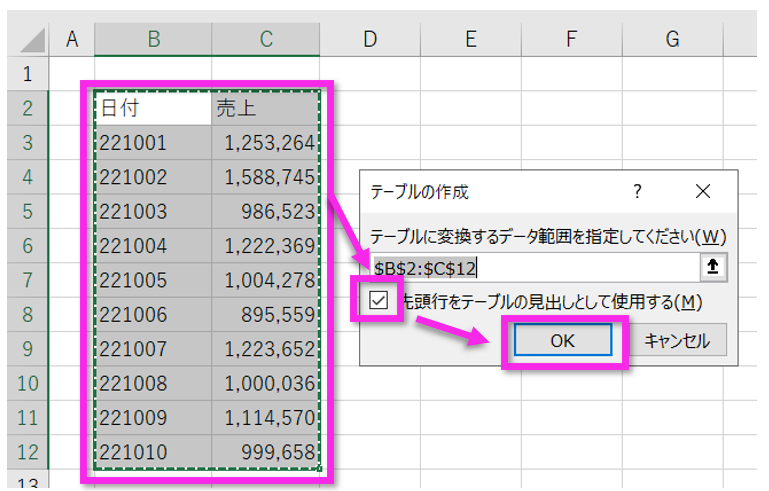
テーブルができました。
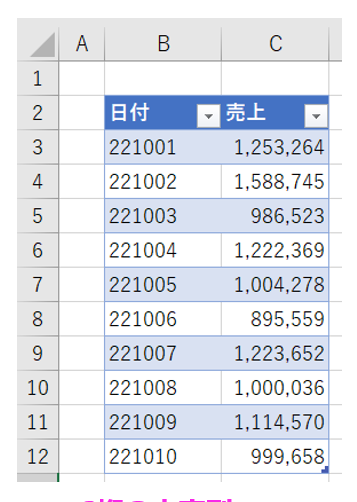
元データをパワークエリに取り込む

[データ]タブ→[テーブルまたは範囲から]を選択
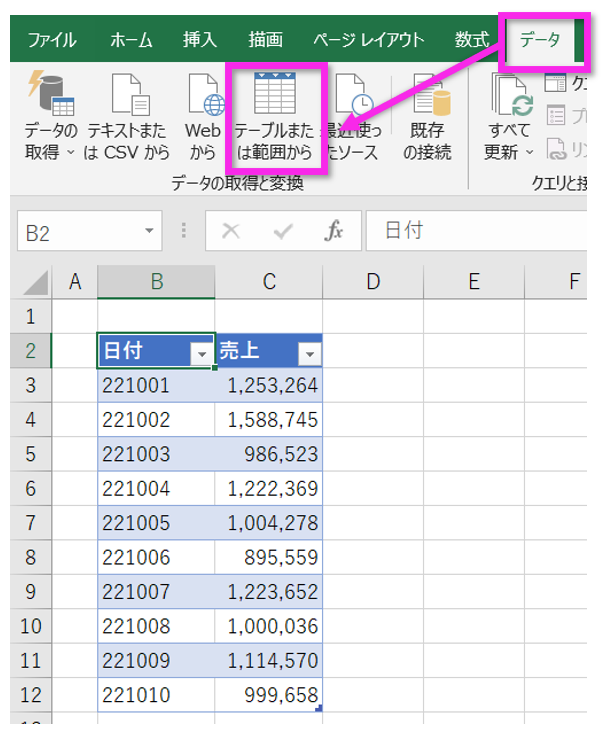
パワークエリエディターが表示され、無事にテーブルが取り込まれたことを確認します。
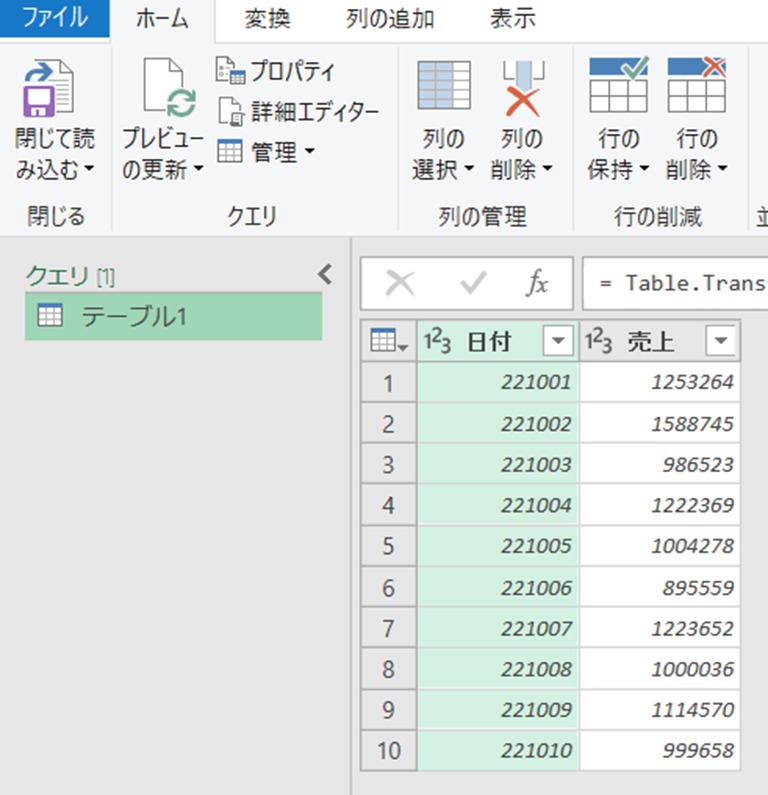
取り込んだデータを加工する

「221001」という単なる文字列のままではExcelは年月日として認識してくれません。
なので、
「221001」→「20221001」と頭に20を加えることで日付として認識させます。
日付列を選択した状態で、[変換]→[書式]→[プレフィックスの追加]の順にクリック
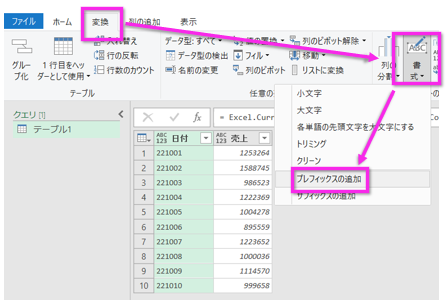
「20(※西暦の頭2文字)」と入力後、OKをクリック
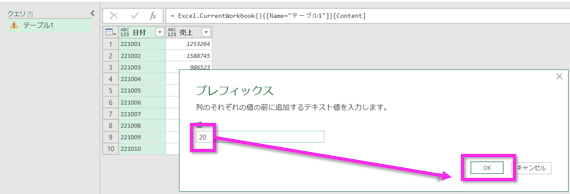
頭に「20」が追加され、8桁の年月日になりました。
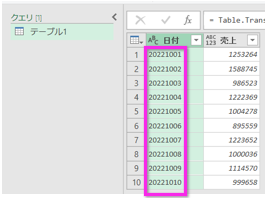
見出し名に横にあるアイコンをクリックし、「日付」を選択
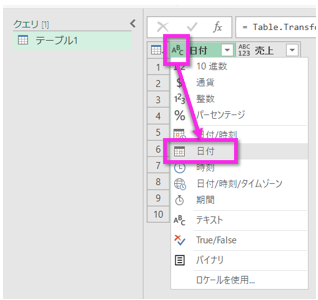
無事に8桁の日付に変換できました
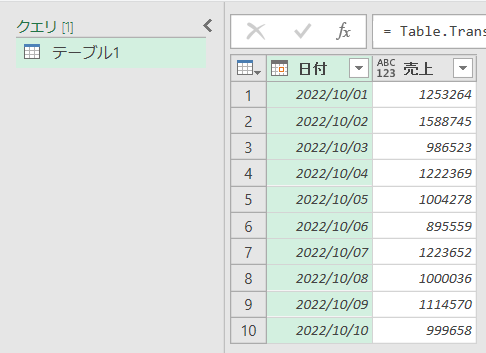
データを取り出す

「閉じで読み込む」をクリックします
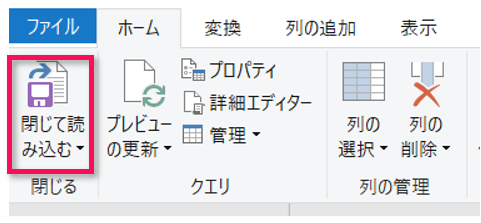
すると、Excelシートに先ほど編集したデータが表示されます
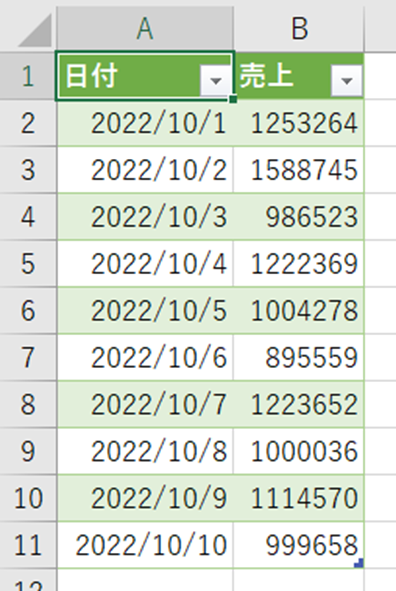
いかがでしたか?
今回は「パワークエリで6桁の文字列を日付形式に変換する方法」について解説しました。
あまり書籍にも載っていない内容なので、どこかでお役に立てると嬉しいです!



